Windows 10の大型アップデート「Windows 10 Fall Creators Update」がリリースされました。
クリーンインストールのためにISOファイルやUSBフラッシュドライブを作成する手順をまとめました。
Windows 10 Fall Creators UpdateのISOファイル等の入手方法
早速まいります。
まず、こちらのページにアクセスして、「ツールを今すぐダウンロード」をクリック。
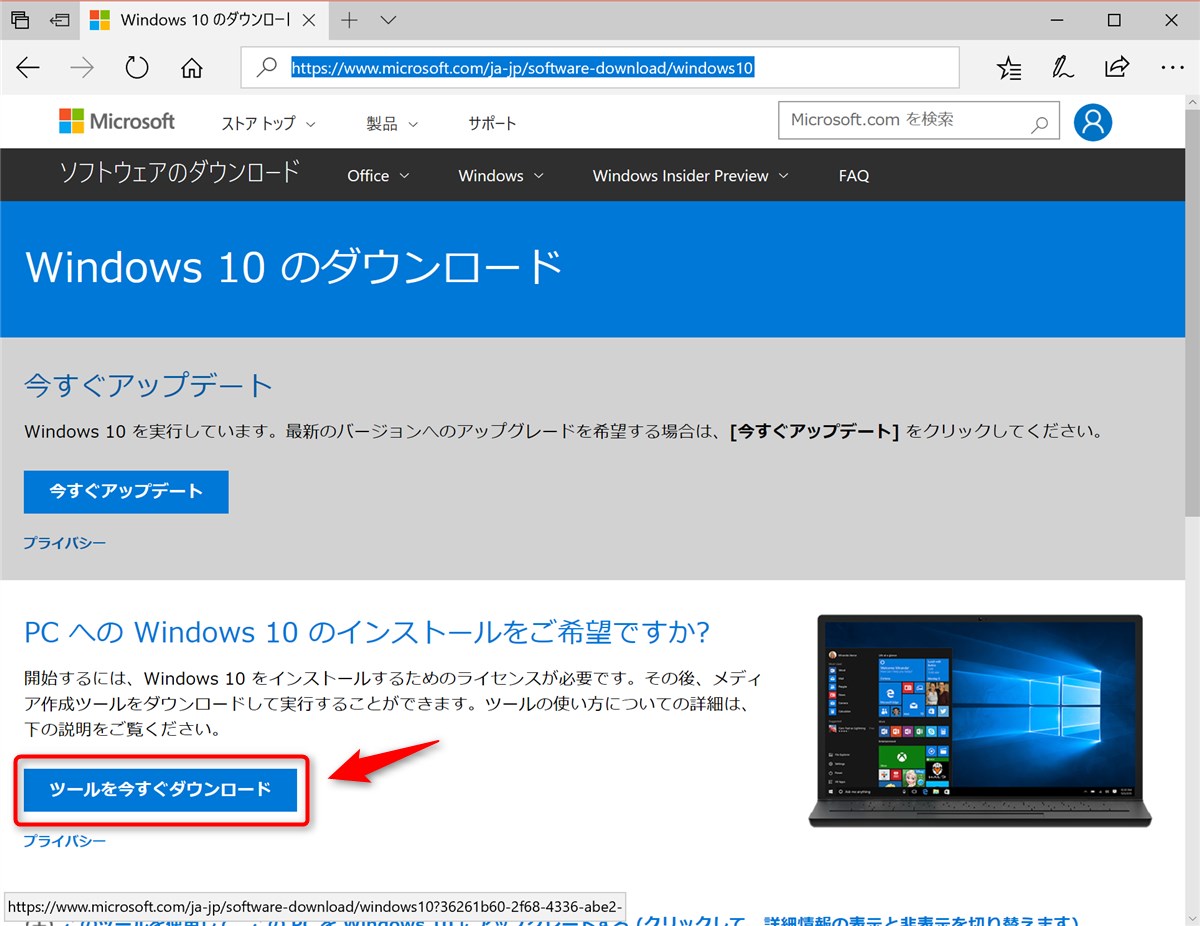
ダウンロードしたファイルを実行します。
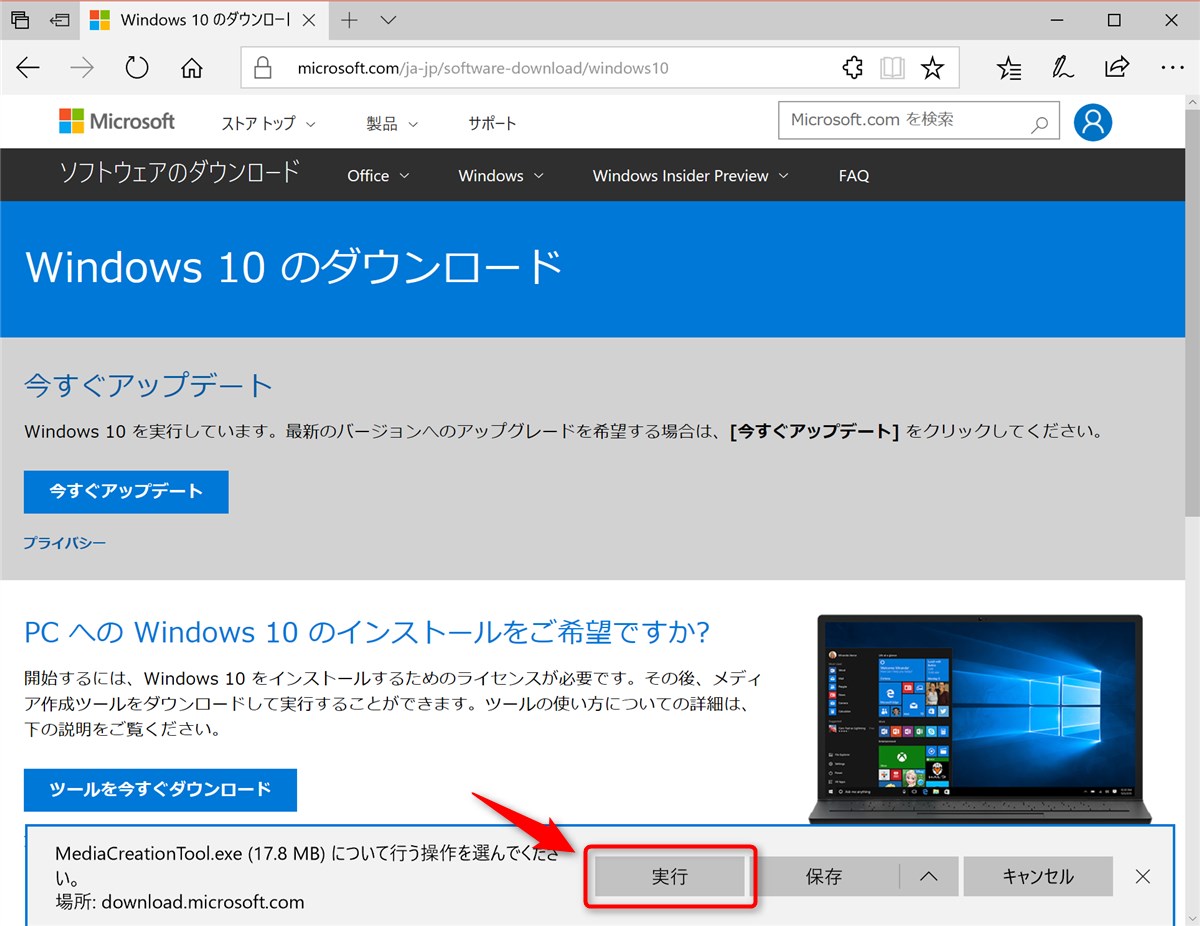
ライセンス条項に「同意する」。
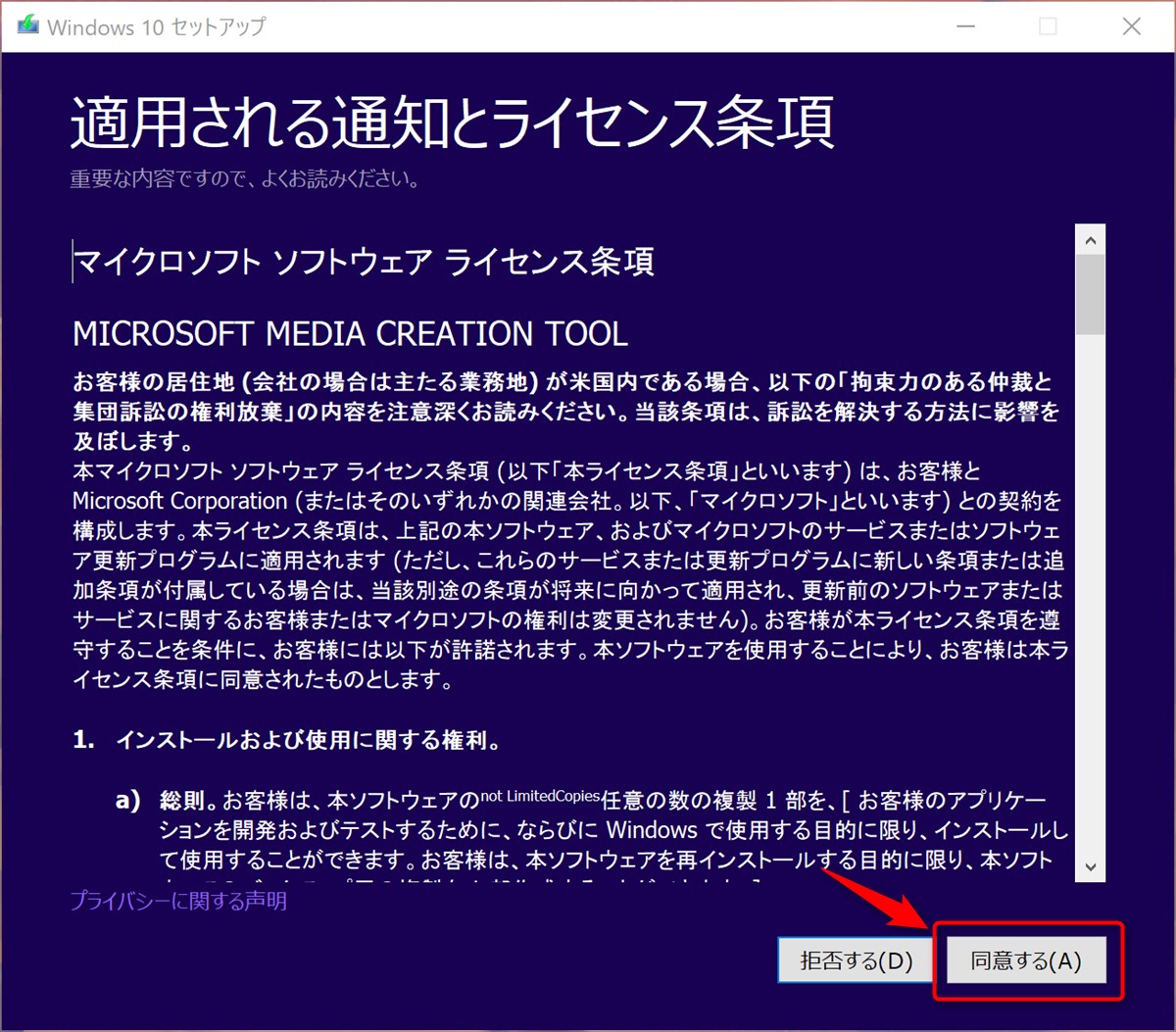
今回はセットアップ用のISOファイルやUSBフラッシュドライブを作るので、「別の PC のインストール メディアを作成する」を選んで「次へ」。(※ツールを実行しているPCのインストールメディアを作るのだとしても、こちらを選びます)
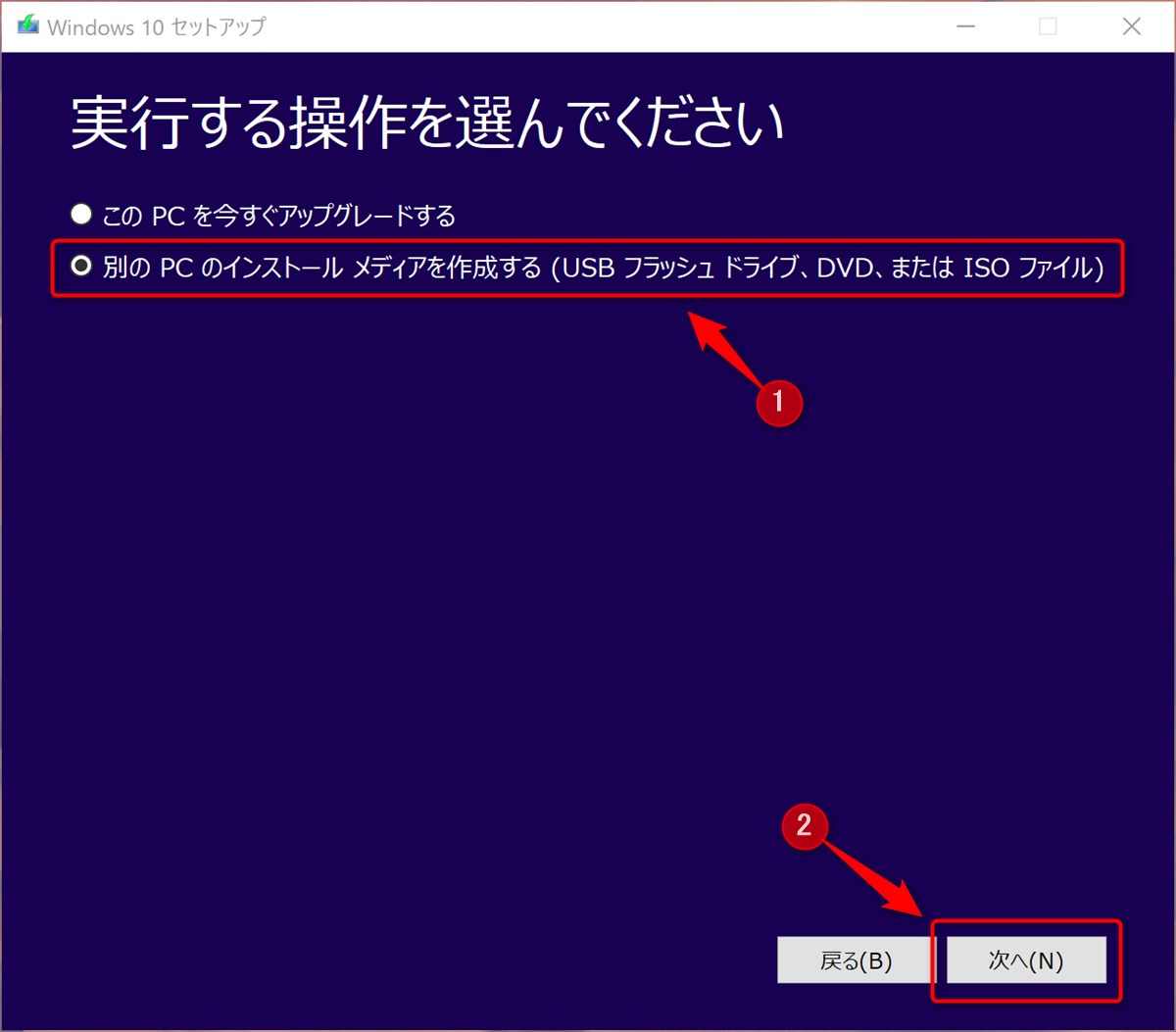
「この PC におすすめのオプションを使う」のチェックを外し、手持ちのWindows 10のライセンスに合った言語・エディション・アーキテクチャを選んで「次へ」。(※ツールを実行しているPCにインストールする場合は、チェックを外さずに「次へ」で進んでも問題ありません)
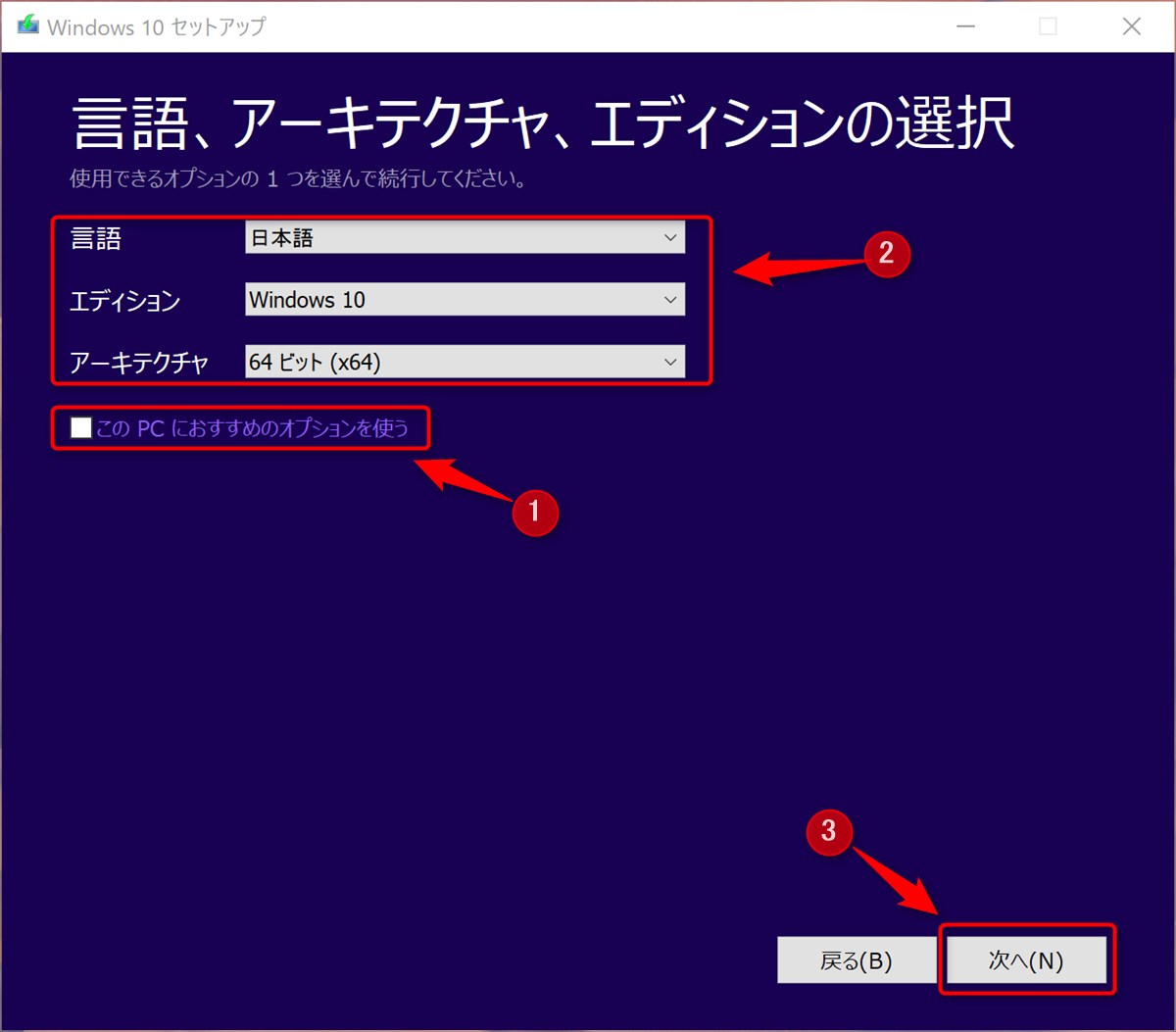
確認画面が表示された場合は「OK」。
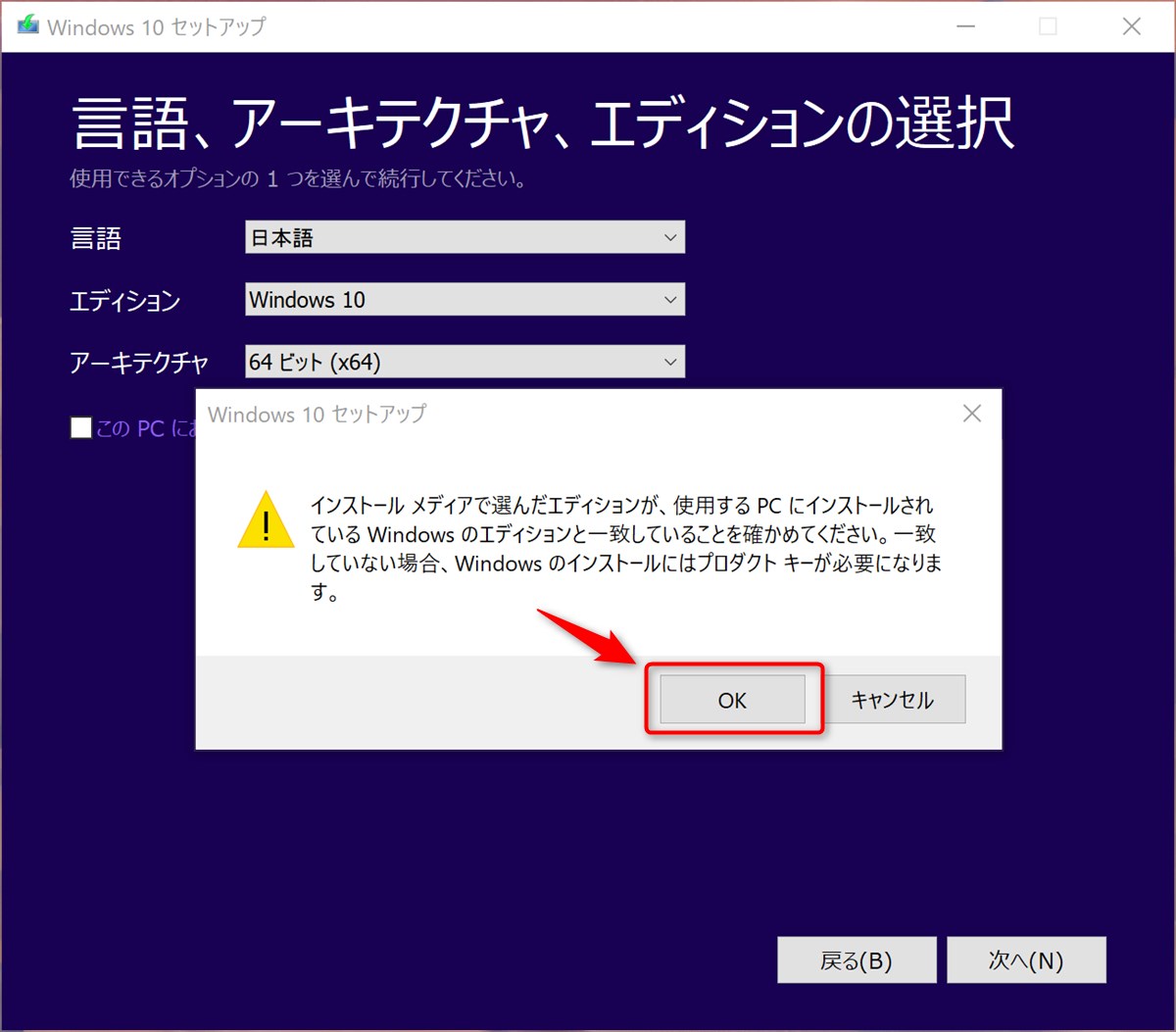
作成するメディアを選びます。ここではISOファイルをダウンロードしてDVDに焼くことを想定して「ISO ファイル」を選んだ場合の例を示します。
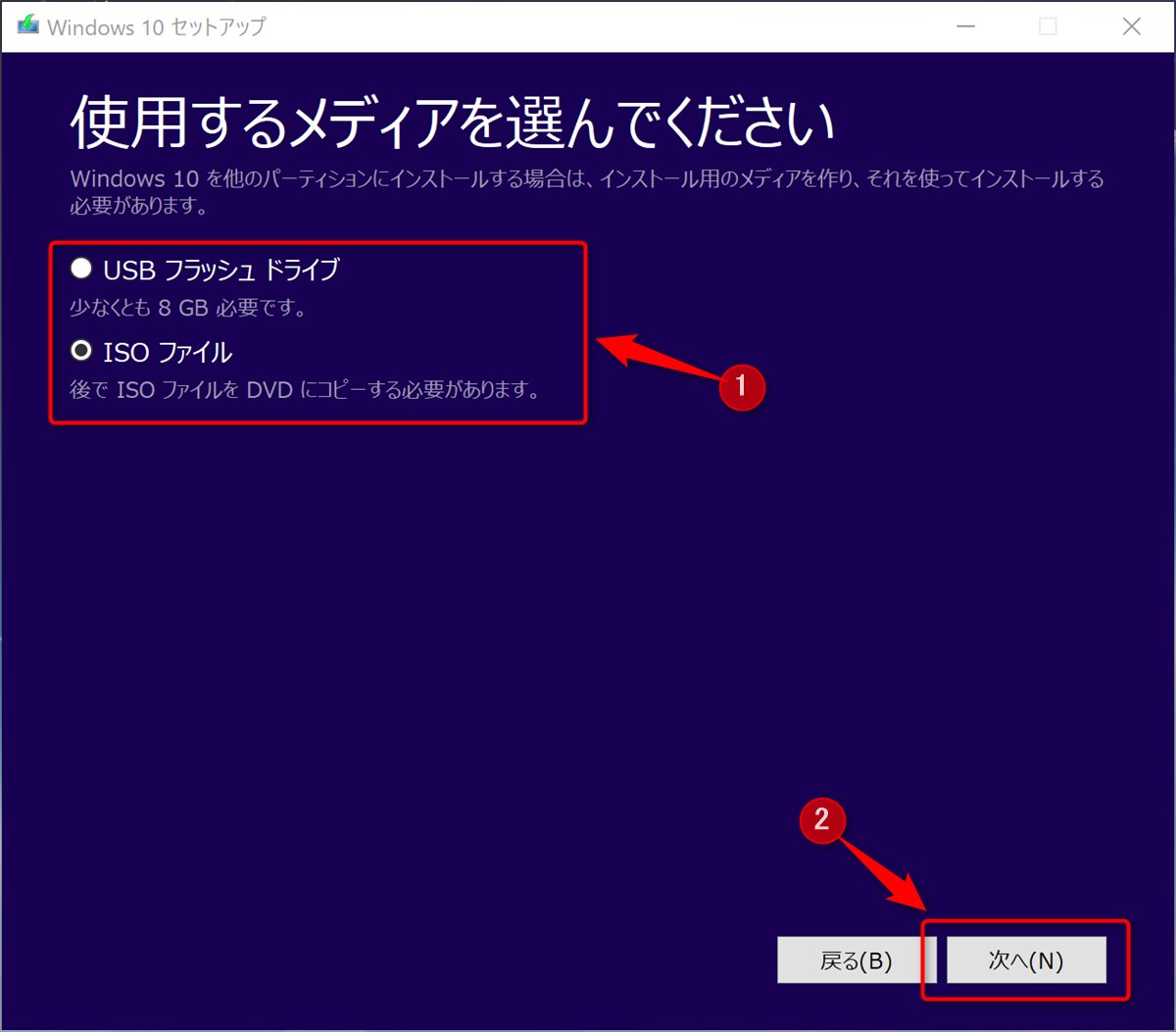
ファイルをダウンロードする場所を指定します。
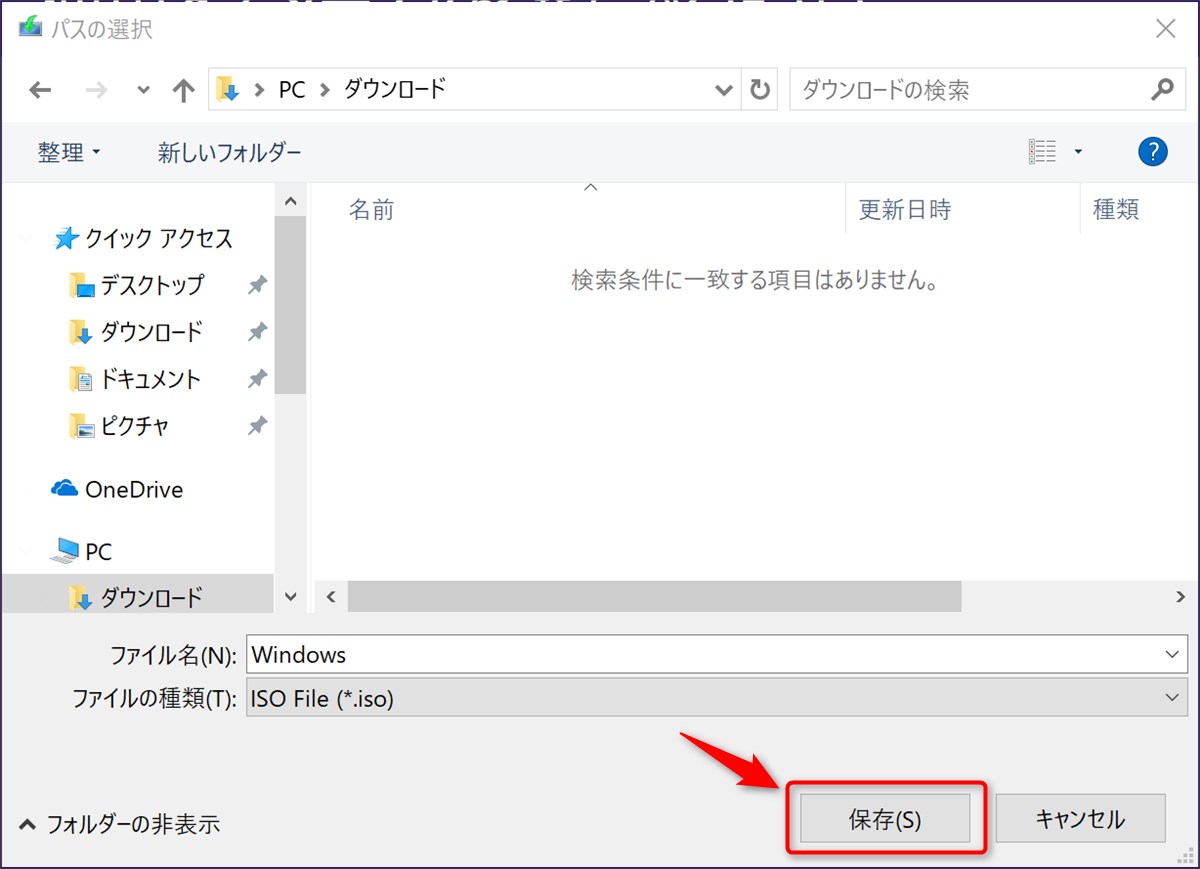
ファイルのダウンロードとメディアの作成には10数分〜数10分掛かります。
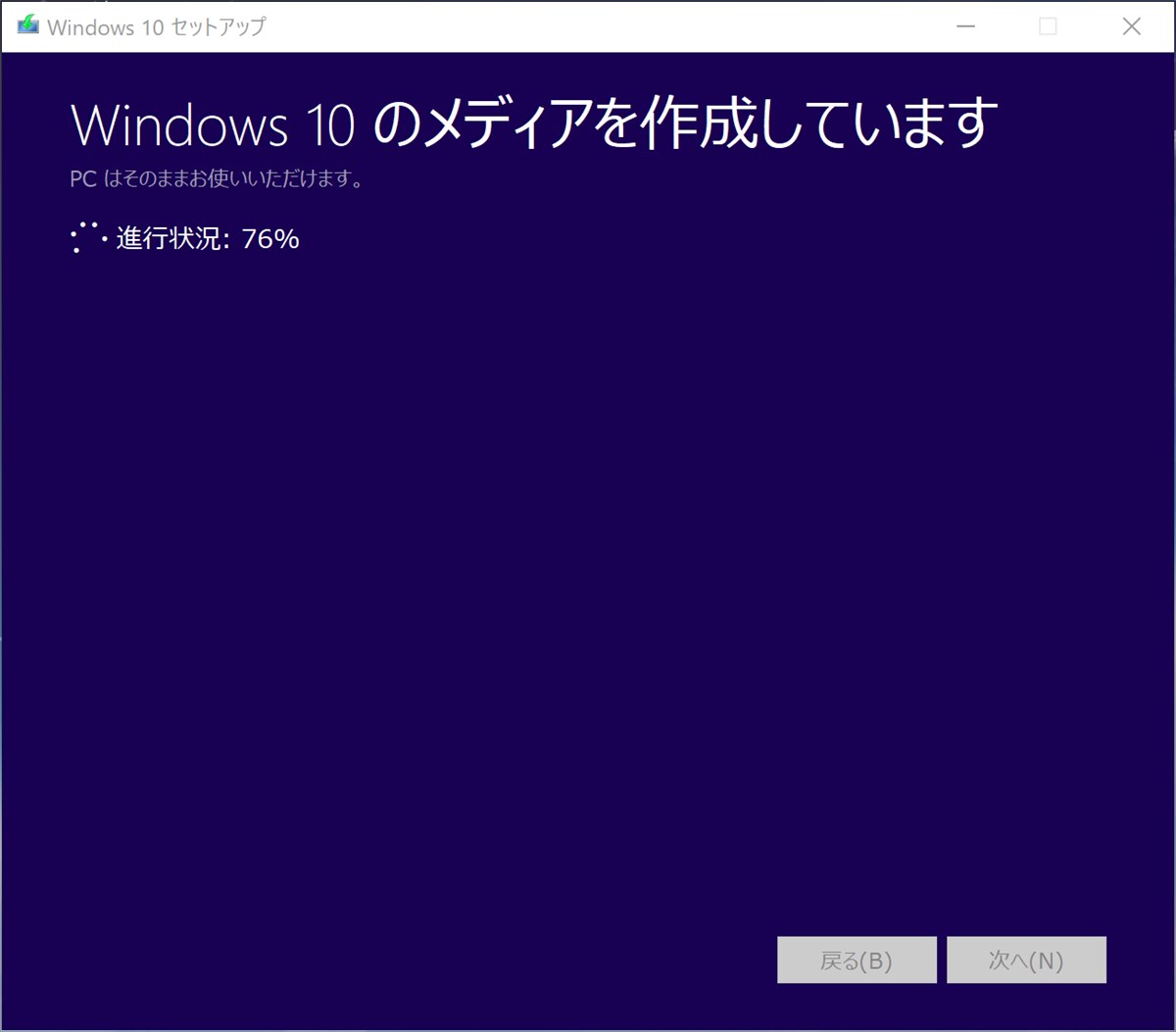
作成が終わると先ほど指定した場所にISOファイルが保存されます。日本語・64bitのISOファイルのサイズはおよそ3.5GBでした。
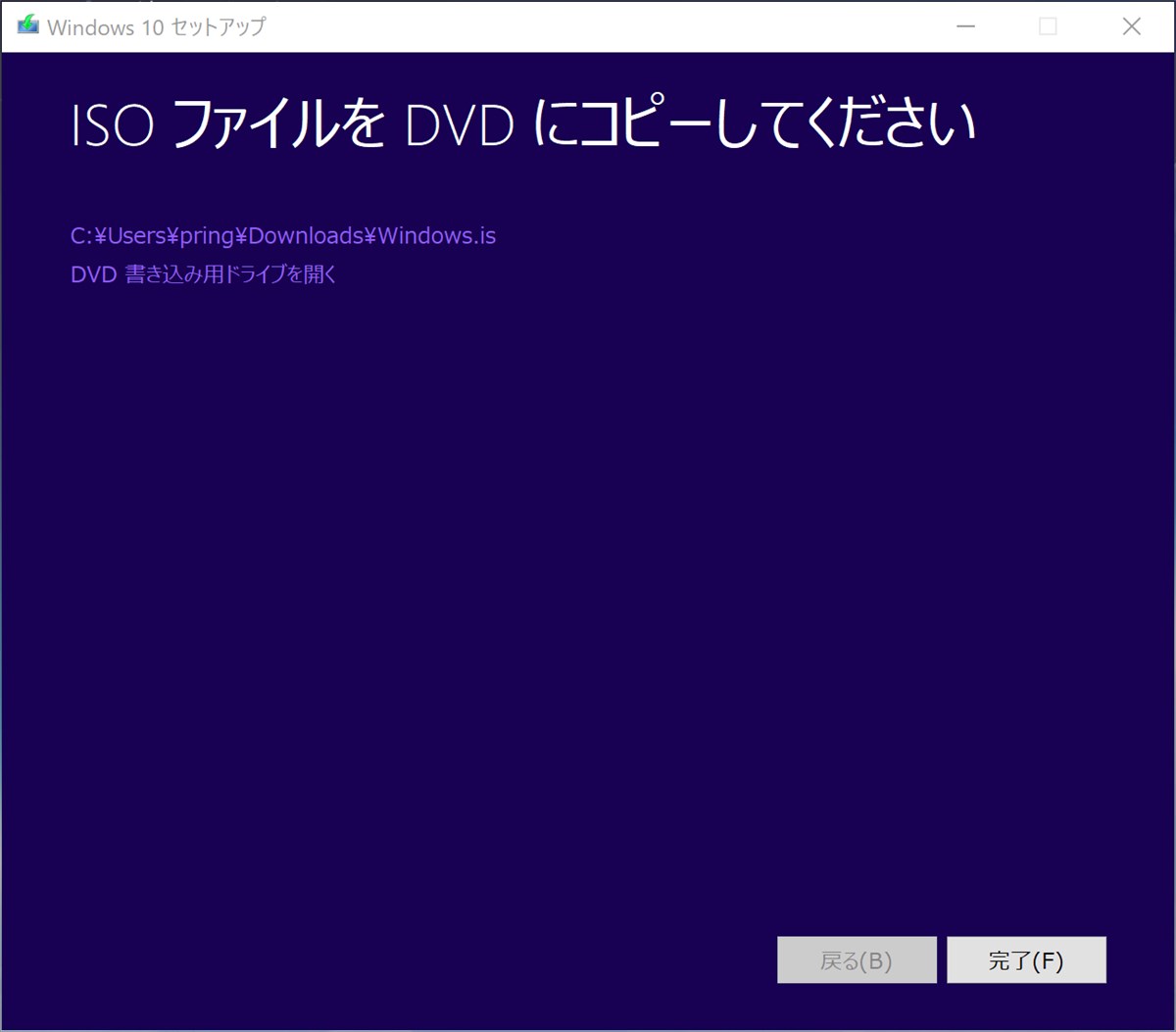
あとは、このISOファイルをDVDに焼いて、そのDVDからブートすればFall Creators Updateをクリーンインストールできます。
USBメモリーを使った場合も、上の例でISOファイルの場所を指定したところでUSBメモリーのドライブを指定するだけの違いです。そのUSBメモリーからブートすればクリーンインストールできます。
Fall Creators Updateでは、ざっくり次のような変更が行われています。
- アクションセンターの表示内容変更
- 通知(カード)のデザイン変更
- マウス操作時のホバーエフェクトとアニメーションの変更
- タスクバー上の「People Hub」からメッセージやメールの送信が可能
- メッセージの返信の絵文字がデスクトップに表示される(オフにすることもできる)
- ダウンロードしていないOneDrive上のファイルをエクスプローラーで表示可能
- 「フォト」アプリに写真や動画をリミックスして音楽を付けた動画を作成する機能を追加
- Windowsキー+「;」で絵文字の入力が可能に
- Swipeキーボードの追加
- ペンの操作でスクロールが可能に
- タスクマネージャーにGPUの項目が追加
- Edgeブラウザーの「お気に入り」の操作性が改善
- EdgeブラウザーのPDFリーダーで直接ペン入力が可能に
- Edgeブラウザーの内容を音声で読み上げる機能の追加
- スマートフォンとの連携機能の強化
- 動画再生に関する設定画面の追加
- ストレージに関する設定画面の変更
- Windows Updateのダウンロード時の帯域を制限可能に
- 画面の色にグレイスケール等のフィルターを掛けることが可能に
- MRビューアーの追加
かなりの大変更で、実際に使ってみるのが楽しみです。
以上、Windows 10 Fall Creators UpdateのISOファイル・USBブートイメージの作り方でした。
リンク:Windows 10 Home(Amazon)
リンク:Windows 10 Pro(Amazon)


